1、什么是Dockerfile
Dockerfile可以认为是Docker镜像的描述文件,是由一系列命令和参数构成的脚本。主要作用是用来构建docker镜像的构建文件。
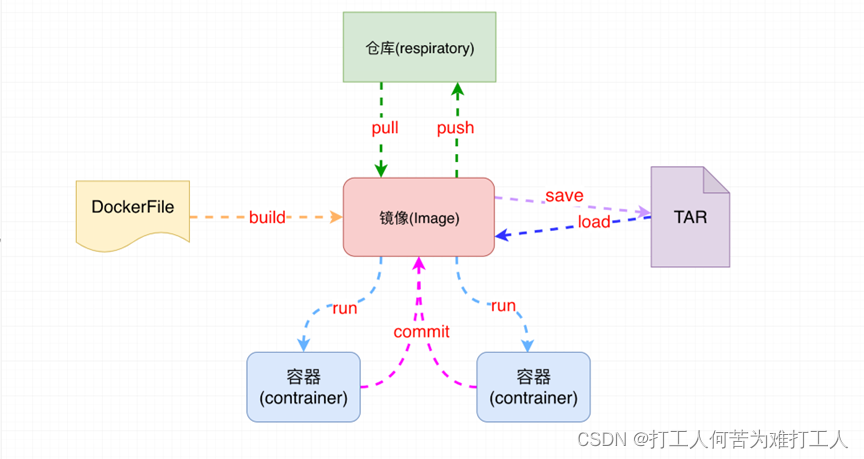
通过架构图可以看出通过DockerFile可以直接构建镜像
2、Dockerfile解析过程

3、Dockerfile内容基础知识
1.每条保留字指令都必须为大写,且后面都要跟至少一个参数。
2.指令按照从上到下,顺序执行。
3.#表示注释。
4.每条指令都会创建一个新的镜像层,并对镜像进行提交。
4、Dockerfile的保留命令
官方说明:Dockerfile reference | Docker Documentation
FROM 命令
基于那个镜像进行构建新的镜像,在构建时会自动从docker hub拉取base镜像 必须作为Dockerfile的第一个指令出现
语法:
FROM <image>
FROM <image>[:<tag>] 使用版本不写为latest
FROM <image>[@<digest>] 使用摘要
MAINTAINER 命令
镜像维护者的姓名和邮箱地址[废弃]
语法:
MAINTAINER <name>
RUN 命令
RUN指令将在当前映像之上的新层中执行任何命令并提交结果。生成的提交映像将用于Dockerfile中的下一步
语法:
RUN <command> (shell form, the command is run in a shell, which by default is /bin/sh -c on Linux or cmd /S /C on Windows)
RUN echo hello
RUN ["executable", "param1", "param2"] (exec form)
RUN ["/bin/bash", "-c", "echo hello"]
EXPOSE 命令
用来指定构建的镜像在运行为容器时对外暴露的端口
语法:
EXPOSE 80/tcp 如果没有显示指定则默认暴露都是tcp
EXPOSE 80/udp
CMD 命令
用来为启动的容器指定执行的命令,在Dockerfile中只能有一条CMD指令。如果列出多个命令,则只有最后一个命令才会生效。
注意: Dockerfile中只能有一条CMD指令。如果列出多个命令,则只有最后一个命令才会生效。
语法:
CMD ["executable","param1","param2"] (exec form, this is the preferred form)
CMD ["param1","param2"] (as default parameters to ENTRYPOINT)
CMD command param1 param2 (shell form)
WORKDIR 命令
用来为Dockerfile中的任何RUN、CMD、ENTRYPOINT、COPY和ADD指令设置工作目录。如果WORKDIR不存在,即使它没有在任何后续Dockerfile指令中使用,它也将被创建。
语法:
WORKDIR /path/to/workdir
WORKDIR /a
WORKDIR b
WORKDIR c
`注意:WORKDIR指令可以在Dockerfile中多次使用。如果提供了相对路径,则该路径将与先前WORKDIR指令的路径相对`
ENV 命令
用来为构建镜像设置环境变量。这个值将出现在构建阶段中所有后续指令的环境中。
语法:
ENV <key> <value>
ENV <key>=<value> ...
ADD 命令
用来从context上下文复制新文件、目录或远程文件url,并将它们添加到位于指定路径的映像文件系统中。
语法:
ADD hom* /mydir/ 通配符添加多个文件
ADD hom?.txt /mydir/ 通配符添加
ADD test.txt relativeDir/ 可以指定相对路径
ADD test.txt /absoluteDir/ 也可以指定绝对路径
ADD url
COPY 命令
用来将context目录中指定文件复制到镜像的指定目录中
语法:
COPY src dest
COPY ["<src>",... "<dest>"]
VOLUME 命令
用来定义容器运行时可以挂在到宿主机的目录
语法:
VOLUME ["/data"]
15.4.11 ENTRYPOINT命令
用来指定容器启动时执行命令和CMD类似
语法:
["executable", "param1", "param2"]
ENTRYPOINT command param1 param2
ENTRYPOINT指令,往往用于设置容器启动后的第一个命令,这对一个容器来说往往是固定的。 CMD指令,往往用于设置容器启动的第一个命令的默认参数,这对一个容器来说可以是变化的。
Dockerfile构建过程解析
1.Docker从基础镜像运行一个容器
2.执行一条命令并对容器进行修改
3.执行类似docker commit的操作提交一个新的镜像层
4.docker再基于刚提交的镜像运行一个新容器
5.执行dockerfile中的下一条指令直到所有指令都执行完毕
小总结
1.从应用软件的角度来看,Dockerfile、docker镜像、docker容器分别代表软件的三个不同阶段
Dockerfile 是软件的原材料
docker镜像 是软件的交付品
docker容器 可以认为是软件的运行状态
2.Dockerfile面向开发,docker镜像成为交付标准,docker容器则涉及部署与运维,三者缺一不可,合力充当docker体系的基石。

1.Dockerfile,需要定义一个Dockerfile,Dockerfile定义了进程需要的一切东西。Dockerfile涉及的内容包括执行代码或是文件、环境变量、依赖包、运行时环境、动态链接库、操作系统的发行版、进程服务和内核进程(当应用就进程需要和系统服务和内核进程打交道,这时需要考虑如何设计namespace的权限控制)等等
2.docker镜像,在用Dockerfile定义一个文件之后,docker build 时会产生一个docker镜像,当运行docker镜像时,会真正开始提供服务
3.docker容器,容器是直接提供服务的
Dockerfile案例
Base镜像(scratch):Docker Hub中99%的镜像都是由base镜像中安装和配置需要的软件构建出来的。
自定义镜像myCentos
1. 先了解Docker Hub上的Centos是什么情况。
DockerHub上的centos镜像默认落脚点是/,默认不支持vim。那么现在我们想自定义一个centos,改变其默认落脚点,让其支持vim。
2. 编写Dockerfile
#基于Centos基础镜像构建
FROM centos
#镜像维护者的姓名和邮箱地址
MAINTAINER ZCN<15236674712@163.com>
#设置一个变量
ENV MYPATH /tmp
#设置落脚点
WORKDIR $MYPATH
#安装vim编辑器
RUN yum -y install vim
#对外暴露端口号
EXPOSE 80
#执行指令输出落脚点
CMD echo $MYPATH
#执行指令输出信息
CMD echo "build-------success"
#执行指令
CMD /bin/bash
3. 构建镜像
$ docker build -f /myDocker/dockerfile -t zcn/mycentos .
4. 运行容器
$ docker run -it -P zcn/mycentos
自定义镜像myTomcat
1. 先创建/mydocekrfile/tomcat这个目录
将tomcat和jdk8的tar包放进此目录下。然后创建一个dockerfile文件。
- apache-tomcat-8.5.46.tar.gz
- jdk-8u171-linux-x64.tar.gz
2. 编写Dockerfile
FROM centos
MAINTAINER ZCN<15236674712@163.com>
#把宿主机当前上下文的c.txt拷贝进容器的/usr/local/路径下
COPY ./c.txt /usr/local/cincontainer.txt
#把tomcat和jdk的tar包拷贝到容器中
ADD ./apache-tomcat-9.0.22.tar.gz /usr/local/
ADD ./jdk-8u171-linux-x64.tar.gz /usr/local/
#安装vim编辑器
Run yum -y install vim
#设置登录落脚点/usr/local
ENV MYPATH /usr/local/
WORKDIR $MYPATH
#配置java和tomcat的环境变量
ENV JAVA_HOME /usr/local/jdk1.8.0_171
ENV CLASSPATH $JAVA_HOME/lib/dt.jar:$JAVA_HOME/lib/tools.jar
ENV CATALINA_HOME /usr/local/apache-tomcat-9.0.22
ENV CATALINA_BASE /usr/local/apache-tomcat-9.0.22
ENV PATH $PATH:$JAVA_HOME/bin:$CATALINA_HOME/lib:$CATALINA_HOME/bin
#容器运行时监听的端口
EXPOSE 8080
#启动时运行tomcat
# ENTRYPOINT ["/usr/local/apache-tomcat-9.0.22/bin/startup.sh"]
# CMD ["/usr/local/apache-tomcat-9.0.22/bin/catalina.sh","run"]
CMD /usr/local/apache-tomcat-9.0.22/bin/startup.sh && tail -F /usr/local/apache-tomcat-9.0.22/bin/logs/catalina.out
java项目创建镜像 jar包
FROM centos
MAINTAINER ZCN<15236674712@163.com>
#把宿主机当前上下文的c.txt拷贝进容器的/usr/local/路径下
#把jdk的tar包拷贝到容器中
ADD ./jdk-8u171-linux-x64.tar.gz /usr/local/
#设置登录落脚点/usr/local
ENV MYPATH /usr/local/
WORKDIR $MYPATH
#配置java和tomcat的环境变量
ENV JAVA_HOME /usr/local/jdk1.8.0_171
ENV CLASSPATH $JAVA_HOME/lib/dt.jar:$JAVA_HOME/lib/tools.jar
ENV PATH $PATH:$JAVA_HOME/bin
COPY ./yingx_zhangcn184s-0.0.1-SNAPSHOT.jar yingx_zhangcn184s-0.0.1-SNAPSHOT.jar
EXPOSE 9292
ENTRYPOINT ["java","-jar","./yingx_zhangcn184s-0.0.1-SNAPSHOT.jar"]
3. 构建镜像
$ docker build -t zcn/mytomcat .
这里没写-f是因为如果在当前目录下并且file文件名为正统的dockerfile 那么-f可以省略不写。
4. 运行容器
$ docker run -d -p 8888:8080 --name mytomcat -v /zcn/tomcat/test:/usr/local/apache-tomcat-9.0.22/webapps/test -v /zcn/tomcat/logs:/usr/local/apache-tomcat-9.0.22/logs --privileged=true zcn/tomcat
解释:创建数据卷,让容器中的webapps目录中的项目目录和主机中test目录做一个映射
























 2万+
2万+











 被折叠的 条评论
为什么被折叠?
被折叠的 条评论
为什么被折叠?










